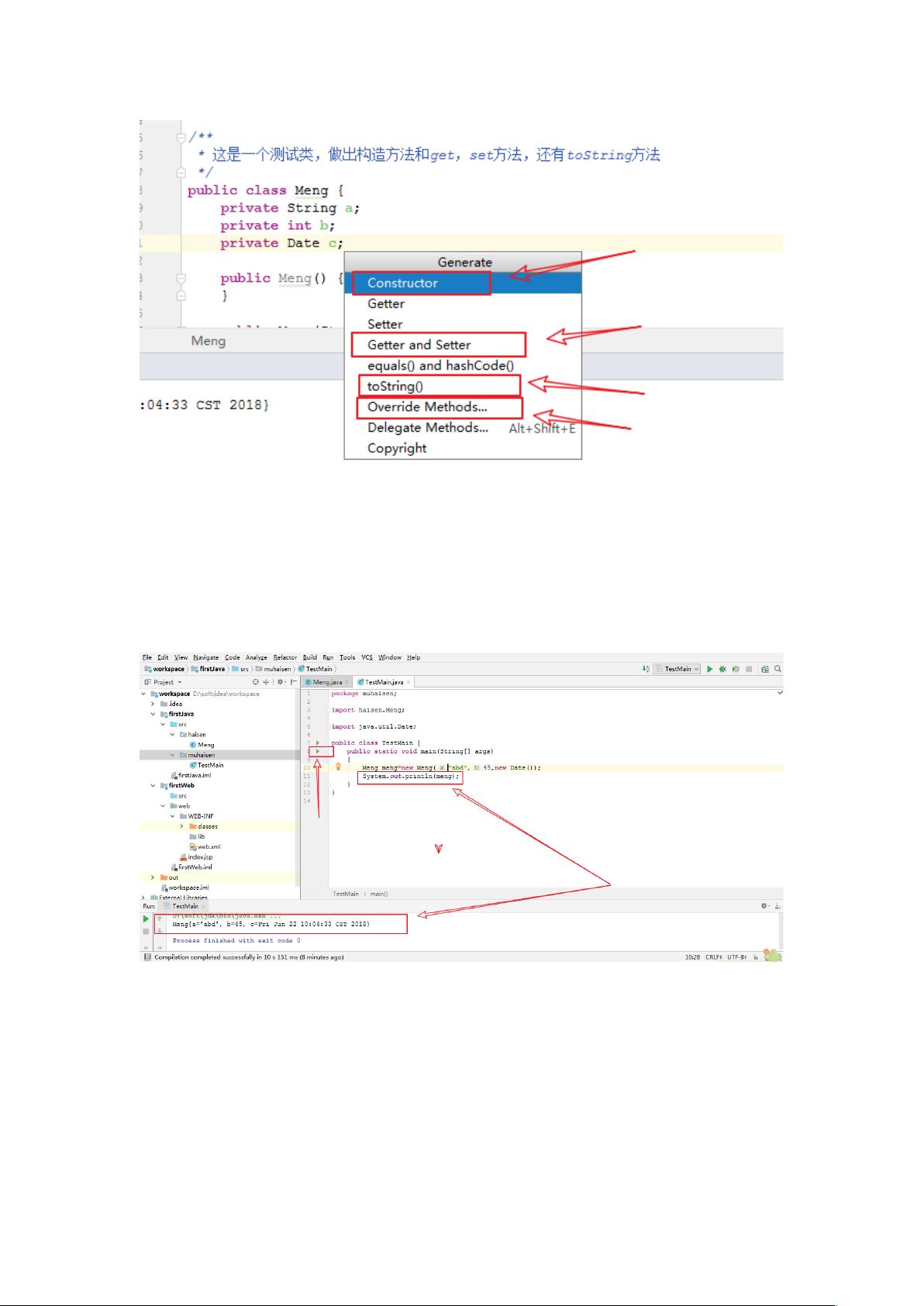IDEA使用技巧与配置详解
需积分: 10 124 浏览量
更新于2024-09-08
收藏 1.21MB DOCX 举报
"IDEA注意事项涉及IDEA的配置、快捷操作、与Eclipse的差异以及语言级别的理解。"
IDEA是IntelliJ IDEA的简称,是一款广受欢迎的Java集成开发环境,尤其受到开发者喜爱,因为它提供了许多智能化的功能和高效的开发体验。在使用IDEA时,有些关键点需要注意:
1. **快捷方式与系统兼容性**:
IDEA的启动文件分为32位和64位,根据你的JDK和操作系统位数选择合适的版本。若使用64位JDK和系统,建议使用`idea64.exe`作为快捷方式启动。
2. **个性化配置**:
不建议直接修改安装文件中的配置,而应该通过`Help -> Edit Custom VM Options`和`Help -> Edit Custom Properties`来定制个人的IDE设置,以避免更新或重装时丢失自定义配置。
3. **代码生成快捷方式**:
在编写代码时,需要快速生成构造函数、getter/setter方法和`toString`方法,可以通过鼠标右键选择相应选项,或使用快捷键`Alt+Insert`来实现。
4. **IDEA与Eclipse的区别**:
- **Project与Module**:IDEA不使用Eclipse的工作空间概念,每个Project对应一个独立窗口,而Eclipse一个窗口可管理多个项目。在IDEA中,Project是最高级别,下一层是Module。一个Project可以包含多个Module,适合大型多模块项目组织。
- **开发功能**:IDEA的Project更像是一个纯粹的目录结构,用于定义项目范围和规范,而不具备编码设置和构建功能。
5. **语言级别(Language Level)**:
Language Level是指代码编译时遵循的Java版本特性。例如,如果你使用的是Java 1.8,但项目设置为Language Level 7或6,那么你可以使用这些更低版本的特性,编译不会出错。反之,如果使用Java 1.6但设置Language Level为8,尝试使用Java 8的新特性,编译将失败,因为低版本的JDK不支持高版本的特性。
此外,IDEA还支持多种语言的开发,并提供了丰富的插件系统,可以扩展其功能。在日常开发中,掌握IDEA的快捷键和高效工具使用,能极大提升开发效率。例如,使用`Alt+Enter`进行智能修复代码问题,`Ctrl+Shift+Alt+N`快速查找类或方法,`Ctrl+Alt+Shift+T`快速重构代码等。熟悉并善用这些技巧,可以使你在IDEA中如鱼得水,提高编程效率。
点击了解资源详情
155 浏览量
点击了解资源详情
263 浏览量
点击了解资源详情
121 浏览量
103 浏览量
102 浏览量
胡大仙仙
- 粉丝: 3
最新资源
- 在家学习iOS开发:传智播客视频教程详解
- UNIFOR-crx插件:学生日常优化工具
- 深入浅出前端开发:RLACF应用程序解析
- 易语言实现的115网盘地址提取模块源码解析
- 新手指南:如何安装Java运行环境
- Deflate-gate-crx插件:优化网络足球内容压缩
- 用Rust实现Chip8仿真器的探索之旅
- Mac Safari浏览器二维码生成插件功能介绍
- Apache Tomcat 9.0.5版服务器发布,功能更新一览
- OpenGL实现虚拟教室漫游及源码分享
- 快速创建JPEG低质量副本的Windows应用工具介绍
- 易语言开发的115网盘信息读取工具源码解析
- FancyBit-crx插件:开源扩展带来高效体验
- 飞天侠4.1至尊版淘宝采集补丁发布与更新
- iReport 4.8.0:Windows平台下的Jasper报表设计神器
- iOS倒计时按钮组件EBCountDownButton开发教程